

L'app [Panoramica delle stampanti] mostra tutte le stampanti e i relativi valori di utilizzo, produttività e consumo del materiale di consumo. È possibile utilizzare questa app per confrontare le prestazioni delle stampanti: oggi o durante un determinato periodo.
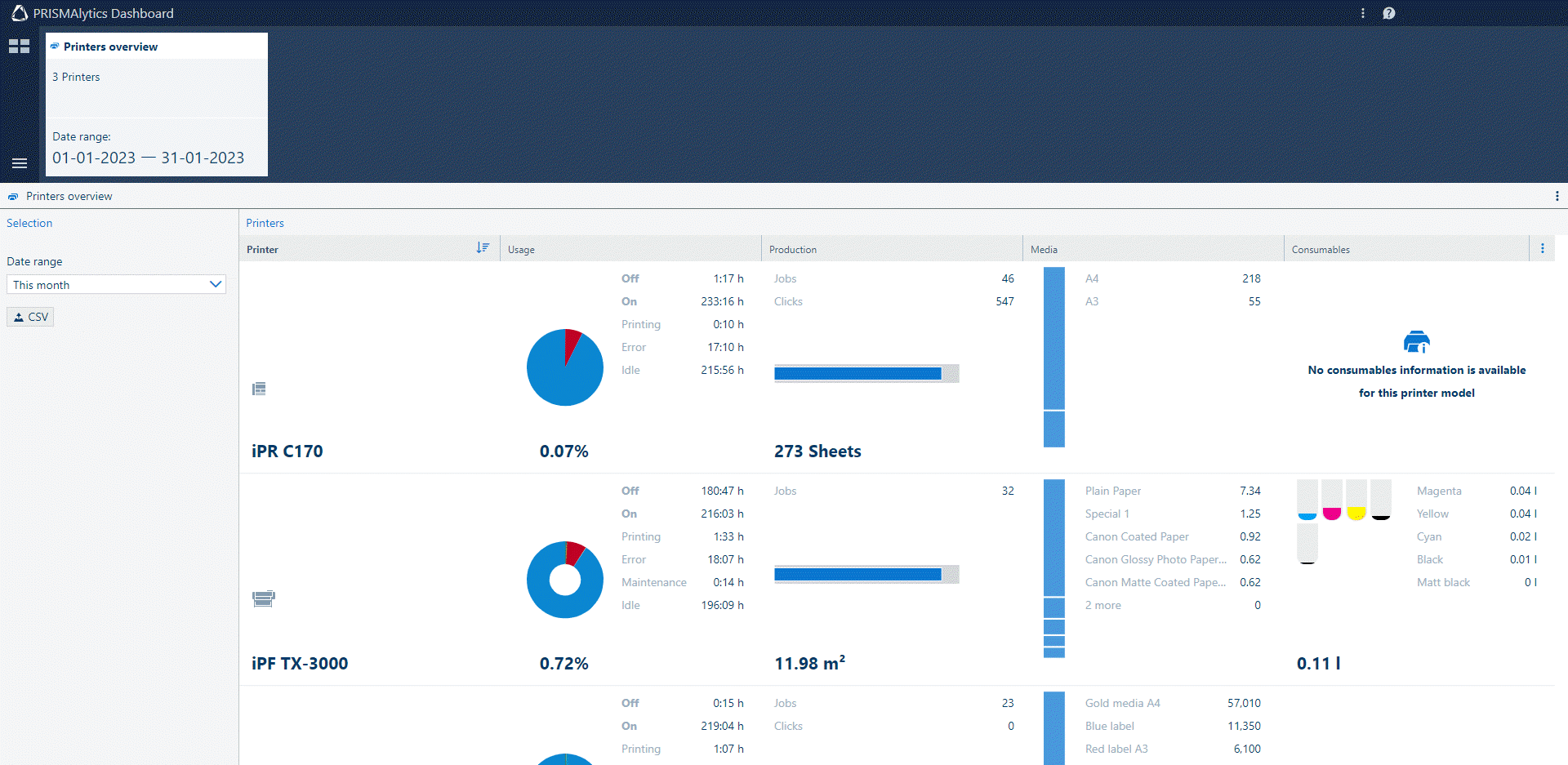 App [Panoramica delle stampanti]
App [Panoramica delle stampanti] Nella colonna [Stampante] viene visualizzato l'elenco delle stampanti con il relativo nome, immagine e stato di connessione.
Se l'immagine della stampante è grigio scuro, significa che la stampante è collegata. Quando si posiziona il puntatore del mouse sulla stampante, vengono visualizzate la data e l'ora dell'ultimo aggiornamento.
Se l'immagine della stampante è grigia, la stampante non è collegata. Vengono sempre visualizzate la data e l'ora dell'ultimo aggiornamento.
L'immagine della stampante può anche essere grigia se la stampante è stata registrata correttamente ma non ha ancora trasmesso alcun dato. In questo caso, viene visualizzato uno stato [Nessun dato].
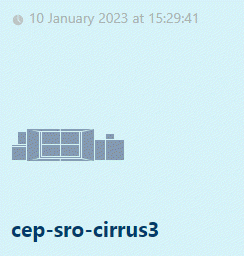 Stampante connessa
Stampante connessa |
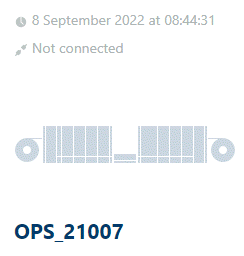 Stampante disconnessa
Stampante disconnessa |
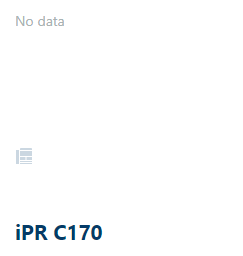 Stampante senza dati
Stampante senza dati |
La colonna [Utilizzo] mostra l'utilizzo della stampante durante il periodo selezionato. È possibile visualizzare per quanto tempo la stampante è rimasta accesa, spenta, inattiva, in stampa, in stato di errore e sottoposta a manutenzione. La percentuale sotto il grafico a torta mostra il tempo relativo in cui la stampante ha eseguito stampe, misurato rispetto al tempo in cui la stampante è rimasta accesa.
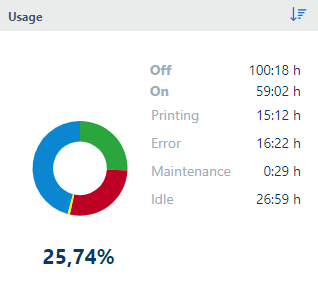 Utilizzo della stampante
Utilizzo della stampanteL'anello del grafico a torta mostra l'ora in cui la stampante era accesa. L'apertura nel centro del grafico a torta rappresenta la percentuale di tempo in cui la stampante è rimasta spenta. Un'apertura più ampia significa che la stampante è rimasta spenta più a lungo.
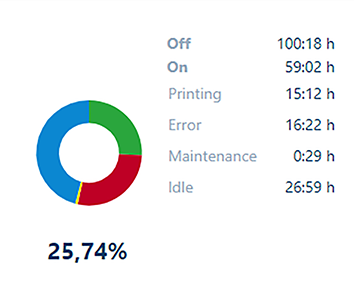 La stampante è spenta per un periodo di tempo più lungo
La stampante è spenta per un periodo di tempo più lungo |
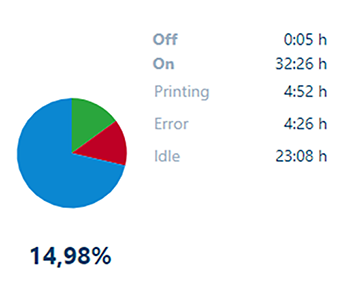 La stampante è spenta per un periodo di tempo più breve
La stampante è spenta per un periodo di tempo più breve |
Quando si posiziona il puntatore del mouse sul grafico a torta, viene visualizzato il tempo assoluto (ore:minuti), nonché il tempo relativo (in percentuali) misurato rispetto al tempo in cui la stampante è rimasta accesa durante il periodo selezionato, dei seguenti stati:
[Stampa]
[Errore]
[Manutenzione]
[Inattivo]
Se si esamina l'utilizzo della stampante per un giorno specifico, la durata di tutti gli stati della stampante non è sempre uguale a 24 ore. Ciò si verifica se lo stato della stampante non può essere interpretato da PRISMAlytics Dashboard (noto come stato [Altro] ) e pertanto non viene visualizzato. Tuttavia, questo stato può essere visualizzato nella vista [Barra temporale].
Per ulteriori informazioni sulla mappatura tra gli stati della stampante esistenti e gli stati visualizzati in PRISMAlytics Dashboard, fare riferimento a Stati stampante.
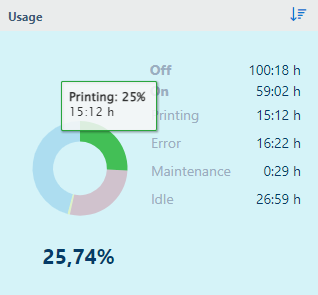 Tempo in cui la stampante ha eseguito stampe
Tempo in cui la stampante ha eseguito stampeÈ anche possibile posizionare il puntatore del mouse su uno degli stati e la parte corrispondente del grafico a torta verrà evidenziata.
Se si posiziona il puntatore del mouse sugli stati [Attivo] e [Disattivato], la parte corrispondente nel grafico a torta non viene evidenziata.
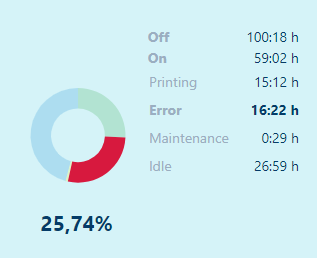 Stato di errore evidenziato
Stato di errore evidenziatoLa colonna [Produzione] mostra la produttività della stampante durante il periodo selezionato.
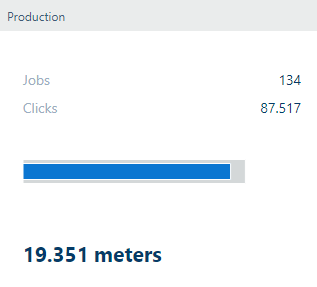 Produzione di stampa
Produzione di stampaIl grafico [Produzione] mostra la produzione di stampa effettiva (blu) rispetto alla media quotidiana degli ultimi 28 giorni moltiplicata per il numero di giorni del periodo selezionato (grigio).
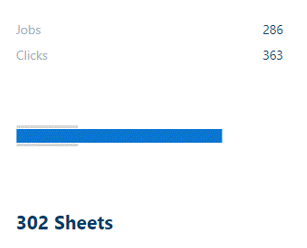 Maggiore produzione durante l'intervallo selezionato rispetto alla media
Maggiore produzione durante l'intervallo selezionato rispetto alla media |
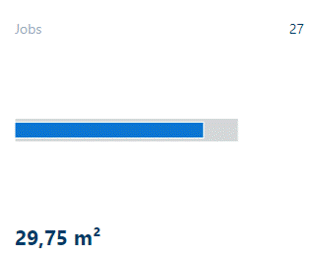 Minore produzione durante l'intervallo selezionato rispetto alla media
Minore produzione durante l'intervallo selezionato rispetto alla media |
Il numero sotto il grafico indica quanti metri (piedi), m² (ft²) o fogli sono stati stampati durante il periodo selezionato.
Il numero di lavori include tutti i lavori di stampa, compresi i lavori di produzione e i lavori che non sono stati iniziati da un utente, come i lavori di manutenzione. Un lavoro con più conteggi copie come un lavoro.
Il numero di clic riflette il contatore del numero totale di clic della stampante durante il periodo selezionato.
Le informazioni sul numero di clic non sono disponibili per le stampanti imagePROGRAF.
Per le stampanti cutsheet, la stampa su A3 viene conteggiata come 2 clic mentre la stampa su A4 conteggiata come un clic. Per le stampanti ad alimentazione continua, un clic è uguale a 1 piede (30,48 cm o 12 pollici) stampato in modalità simplex.
Per varioPRINT iX-series e stampanti ad alimentazione continua, vengono conteggiati solo i clic per i lavori di produzione.
Le stampanti forniscono il numero di clic ogni 15 minuti. Per visualizzare il numero di clic corretto quando si seleziona [Oggi] come l'intervallo di date, non spegnere la stampante per 15 minuti dopo la stampa dell'ultimo lavoro.
Quando si stampa proprio prima di o durante una data, non è possibile garantire la correttezza del numero di clic fornito in un determinato giorno.
Nella colonna [Supporti] vengono visualizzate le informazioni sui supporti utilizzati durante il periodo selezionato. È possibile visualizzare i nomi dei supporti più utilizzati, nonché la quantità utilizzata di questi supporti.
Se il nome del supporto è sconosciuto, viene visualizzato il formato dei supporti.
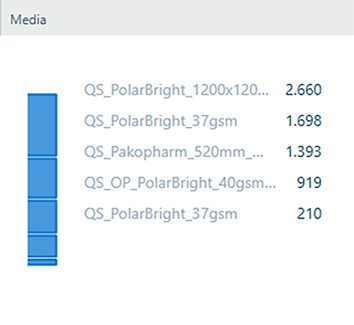 Supporti più utilizzati
Supporti più utilizzatiPosizionare il puntatore del mouse sul grafico per visualizzare la quantità di supporti specifici che è stata stampata e quale proporzione di questi supporti era in relazione agli altri supporti utilizzati.
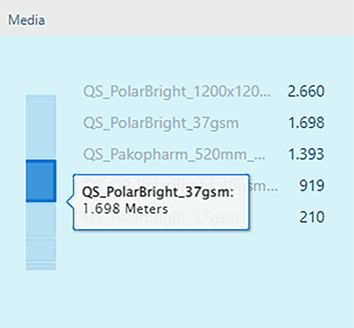 Metri stampati
Metri stampatiPosizionare il puntatore del mouse sul nome del supporto per visualizzare informazioni sulle proprietà dei supporti. Le proprietà dei supporti mostrate qui differiscono per stampante.
|
Stampanti ad alimentazione continua |
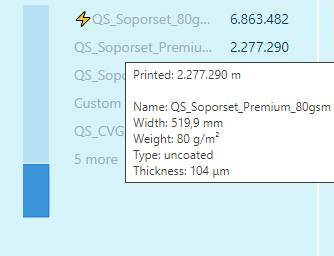
|
|
Stampanti cutsheet PRISMAsync |
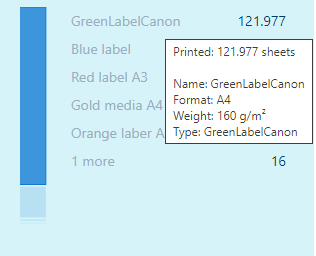
|
|
Stampanti cutsheet non PRISMAsync |
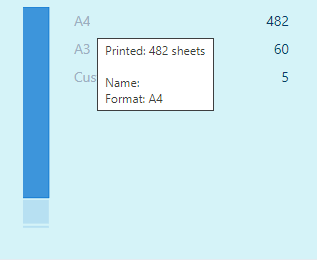
|
|
Stampanti imagePROGRAF |
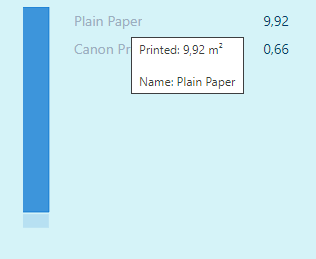
|
La colonna [Materiali di consumo] mostra il consumo di materiali di consumo per la stampante durante il periodo selezionato.
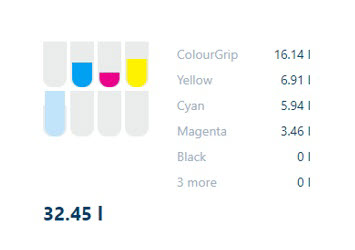 Materiali di consumo
Materiali di consumoL'utilizzo dell'inchiostro è mostrato in litri, l'utilizzo del toner è mostrato in grammi (libbre). L'utilizzo totale del materiale di consumo è visualizzato in grassetto.
Il consumo di inchiostro rappresenta la quantità di inchiostro che viene pompata dai contenitori dell'inchiostro nei serbatoi del buffer. Il serbatoio del buffer funziona come una riserva quando il contenitore dell'inchiostro è vuoto. Ciò significa che il contenitore dell'inchiostro può essere sostituito durante un'operazione di stampa. Il rifornimento dei serbatoi del buffer non è pertanto sincronizzato con l'utilizzo dell'inchiostro durante la stampa. La ricarica del serbatoio buffer causa dei picchi in [Materiali di consumo].
L'utilizzo del materiale di consumo per stampanti ad alimentazione continua include anche lavori non di produzione, quali gli spurghi delle testine di stampa e le pagine di aggiornamento.
I grafici visualizzano l'uso di ogni materiale di consumo. Le dimensioni del grafico (parte grigia) sono determinate dalla media quotidiana degli ultimi 28 giorni moltiplicata per il numero di giorni del periodo selezionato. La parte colorata del grafico è determinata dalla quantità effettiva di materiale di consumo utilizzata nel periodo selezionato.
Se una stampante non è in grado di ricevere informazioni sui materiali di consumo, viene visualizzato un messaggio di avviso.
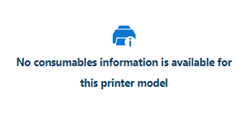 Nessuna informazione sul materiale di consumo disponibile
Nessuna informazione sul materiale di consumo disponibile